Hoy veremos cómo configurar la privacidad en Instagram, la red social que gira en torno a la fotografía. Veremos las distintas opciones que tienes a tu disposición para controlar quién puede ver qué de tu cuenta de Instagram.
Tradicionalmente las opciones de privacidad de Instagram eran muy sencillas: tu cuenta podía ser pública o privada, pero la llegada de las Instagram Stories y su reenfoque como aplicación de comunicación más allá de la fotografía han hecho que aumenten la cantidad de ajustes de privacidad.
Cuenta privada o pública
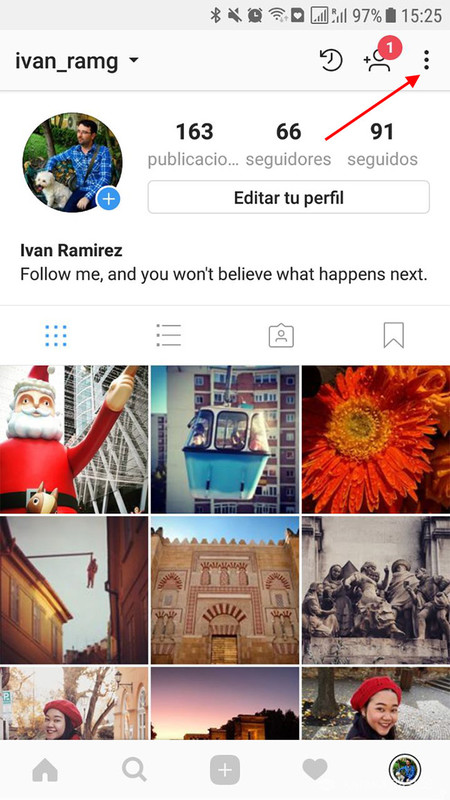
El ajuste de privacidad más importante de Instagram es si establecer si quieres que tu cuenta sea privada o pública. Con una cuenta pública, cualquier persona puede ver tus fotos y empezar a seguirte, mientras que en una cuenta privada debes aprobar manualmente quién te puede seguir y, por tanto, ver tus fotos. Para cambiar esta opción, toca en el botón de opciones de Instagram, en tu perfil.
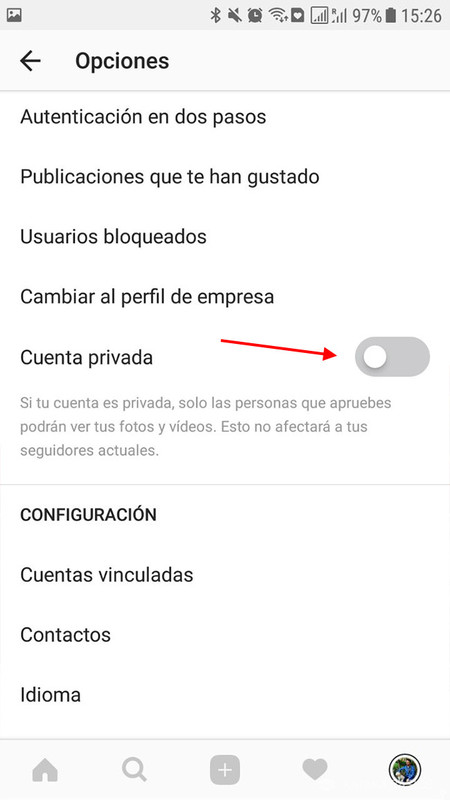
En la misma ventana de opciones, desplazando verticalmente un poco te encontrarás con el deslizador para activar la cuenta privada. Puedes cambiar entre una cuenta privada y pública en cualquier momento, aunque sus efectos solo se aplican a los nuevos seguidores. Aquellos que ya te sigan no necesitan tu permiso para seguir haciéndolo si decides cambiar tu cuenta a privada.
Bloquea a personas
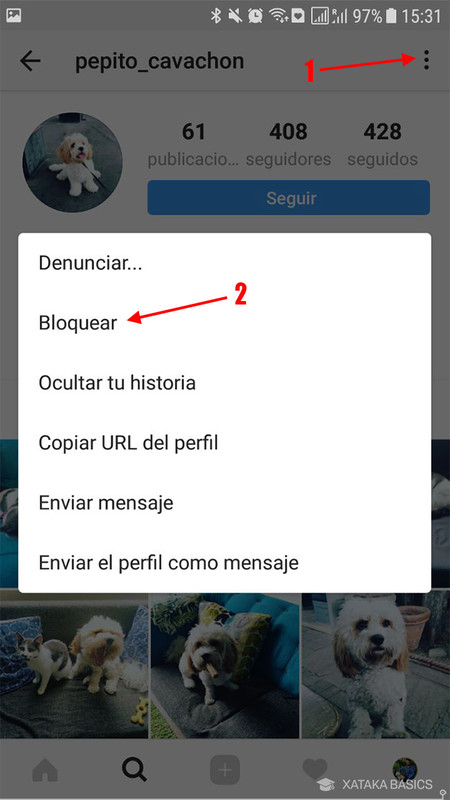
Otra opción de privacidad muy importante es la de bloquear a un usuario. Cuando bloqueas a alguien, esa persona no puede ponerse en contacto contigo, ver ni comentar en tus fotos, independientemente de que tu cuenta sea pública o privada. Para bloquear a una cuenta, ve a su perfil y toca en el botón de opciones (1) y elige Bloquear (2) en el menú que se despliega.
Controla las fotos en las que apareces
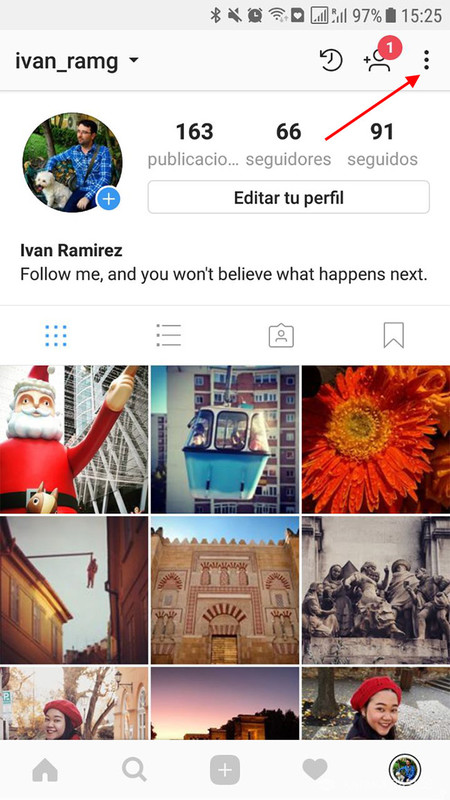
En tu perfil se muestran las fotos en las que apareces, que son fotos subidas por otras personas, en las que se te ha etiquetado. Puedes controlar qué fotos se muestran ahí y evitar que se muestren automáticamente las fotos que otros han etiquetado desde las opciones. Primero, toca el botón de opciones de tu perfil.
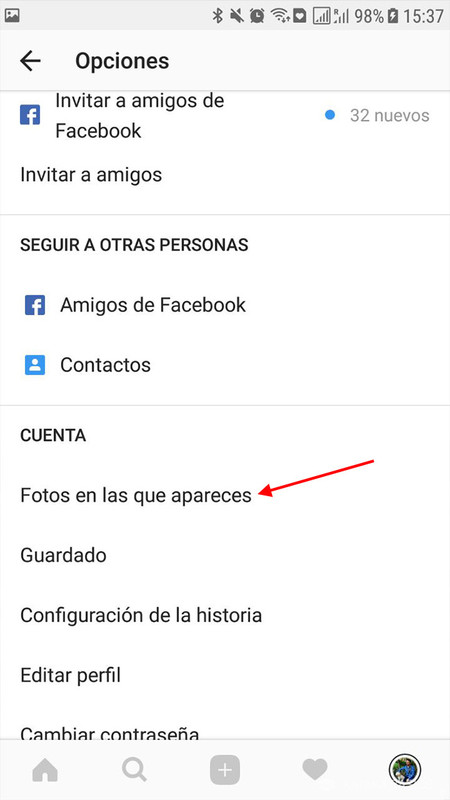
En la ventana de opciones de Instagram, bajo el apartado Cuenta, encontrarás el elemento que nos interesa: Fotos en las que apareces. Toca en este menú para ir a la ventana de opciones sobre estas etiquetas de Instagram.
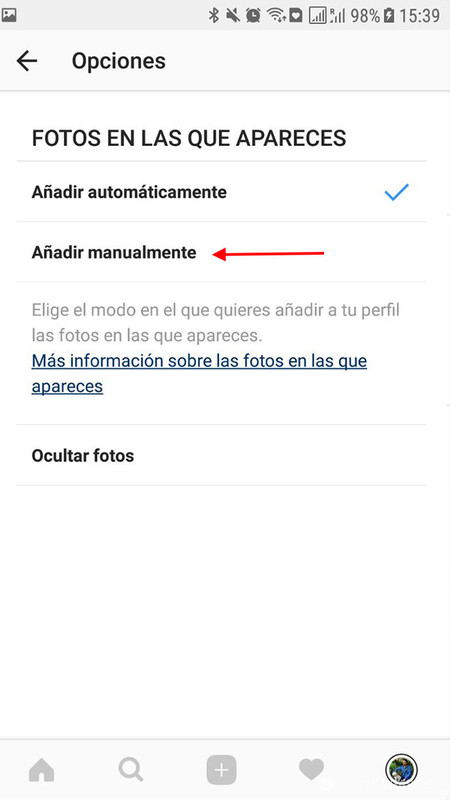
Si no quieres que cualquier persona te pueda etiquetar en sus fotos y se muestren esas fotos en tu perfil, automáticamente, elige Añadir manualmente. De este modo necesitarás aprobar manualmente cuando alguien te etiquete en una foto para que se muestre en las "fotos en las que apareces" de tu perfil.
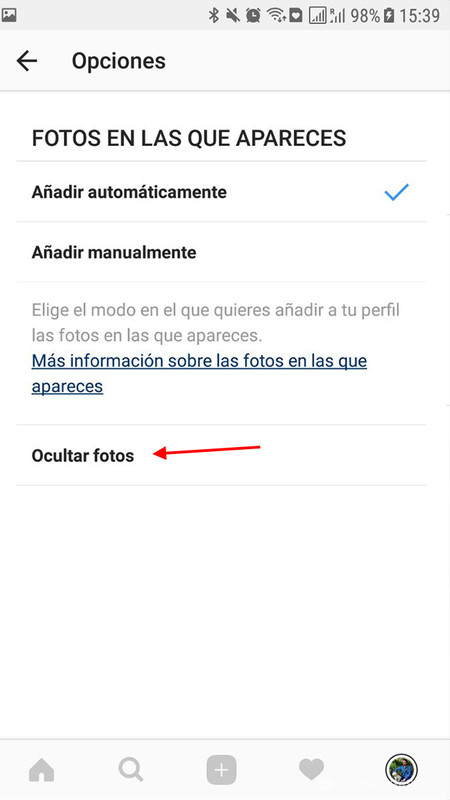
Independientemente de la configuración actual, es decir, de si las fotos se añaden automática o manualmente, puedes ocultar fotos en las que has sido etiquetado en Instagram. Para hacerlo, toca en el apartado Ocultar fotos.
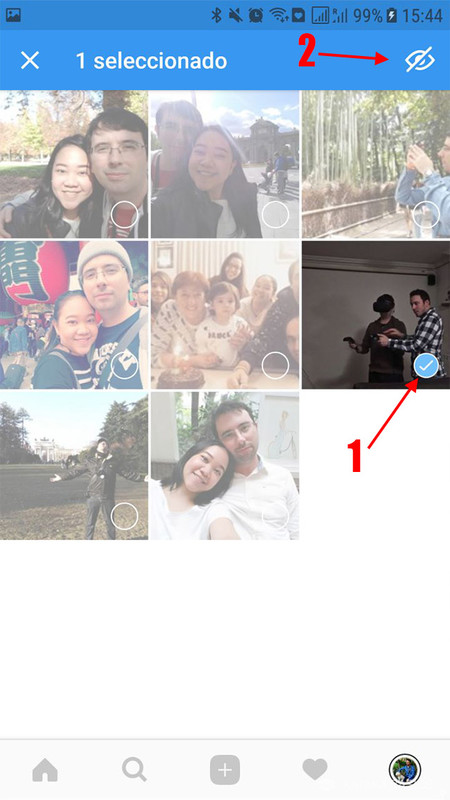
Ocultar estas fotos es bastante fácil. Simplemente selecciona las fotos que quieres ocultar, tocando en el círculo de selección (1) y, cuando las tengas todas, pulsa el botón de ocultar (2). Es un proceso reversible, pero te llevará tiempo volver a mostrar una foto que hayas ocultado, pues tienes que ir a la propia foto en cuestión.
Controla los comentarios
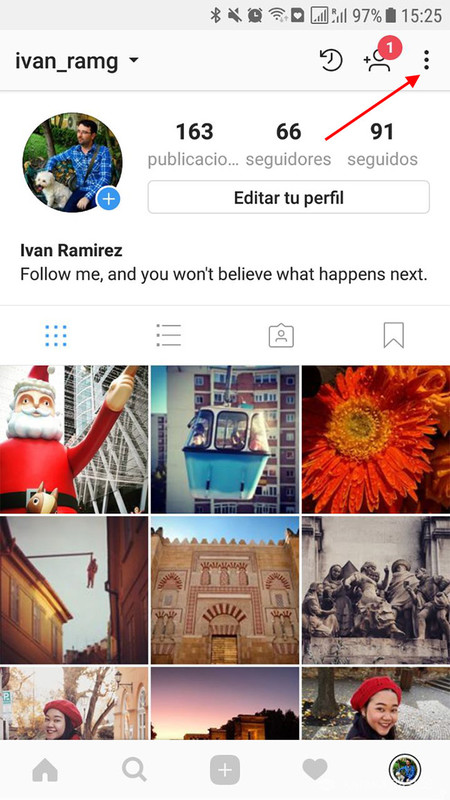
Instagram te permite elegir quién puede comentar en tus fotos, bloquear a ciertas cuentas para que no puedan comentar en tus fotos y elegir una lista de palabras prohibidas. Para empezar, como siempre, pulsa el botón de Opciones de Instagram.
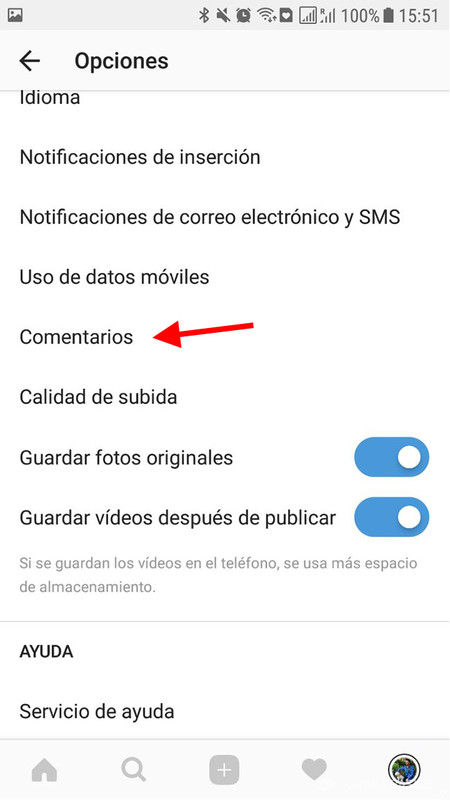
Ya en la ventana de opciones, usa el desplazamiento vertical hasta que llegues al apartado Configuración. Un poco más abajo encontrarás Comentarios, el lugar centralizado donde se encuentran todas las opciones relacionadas.
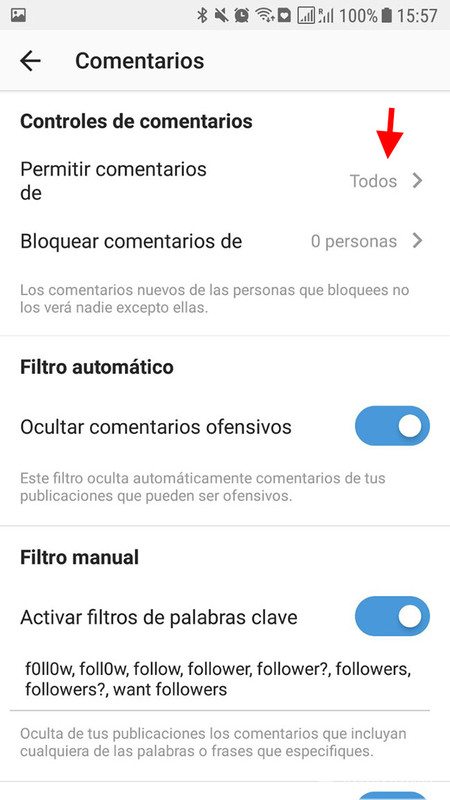
Hay varias opciones interesantes aquí, pero empezaremos a revisarlas por orden. Arriba de todo se encuentra una de las más importantes: Permitir comentarios de. Como su nombre indica, determina quién puede comentar en tus fotos. Toca sobre ella para ir a la ventana de configuración.
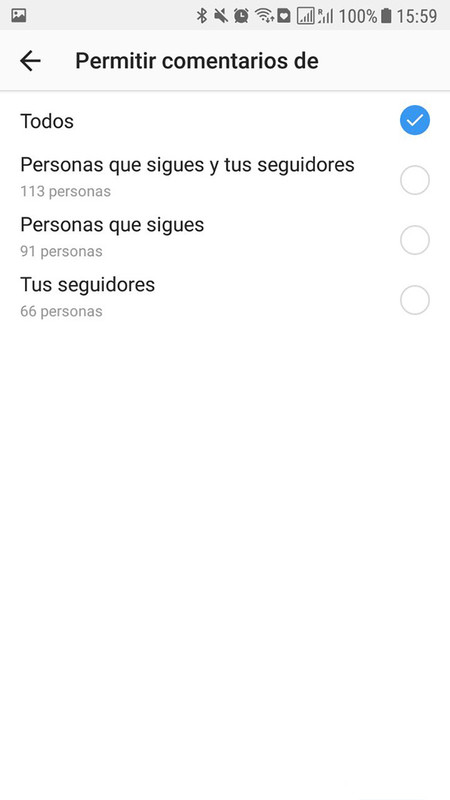
En este apartado tienes cuatro opciones para determinar quién puede comentar en tus fotos. Es la configuración general, y es que más adelante veremos cómo puedes bloquear a ciertas personas para que no puedan comentar en tus fotos de Instagram.
- Todos: cualquier persona con una cuenta de Instagram podrá comentar en tus fotos.
- Personas que sigues y tus seguidores: quienes te sigan y a quienes tú sigues, podrán comentar.
- Personas que sigas: solo podrán comentar aquellos a quienes tú sigas, y no tus seguidores.
- Tus seguidores: solo podrán comentar quienes te siguen, pero no a quienes tú sigues.
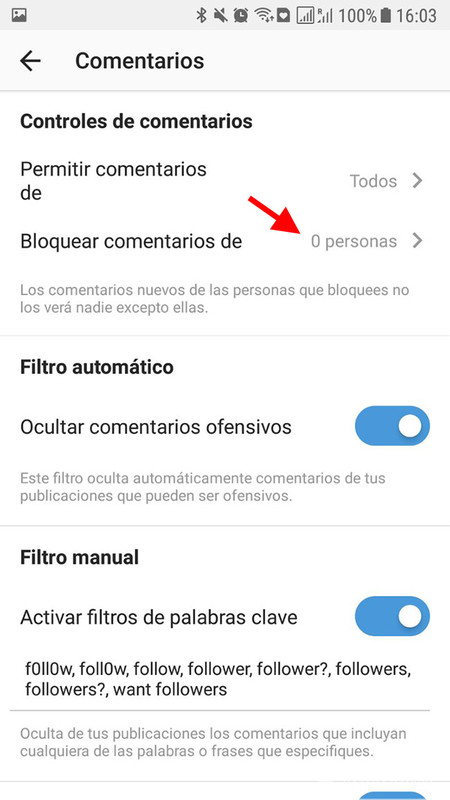
Independientemente de la configuración anterior, puedes evitar que ciertas personas comenten en tus fotos. Para ello, vuelve a la configuración de Comentarios de Instagram y toca en Bloquear comentarios de. En la ventana que se abre debes escribir los nombres de las cuentas que quieres evitar que comenten en tus fotos de Instagram.
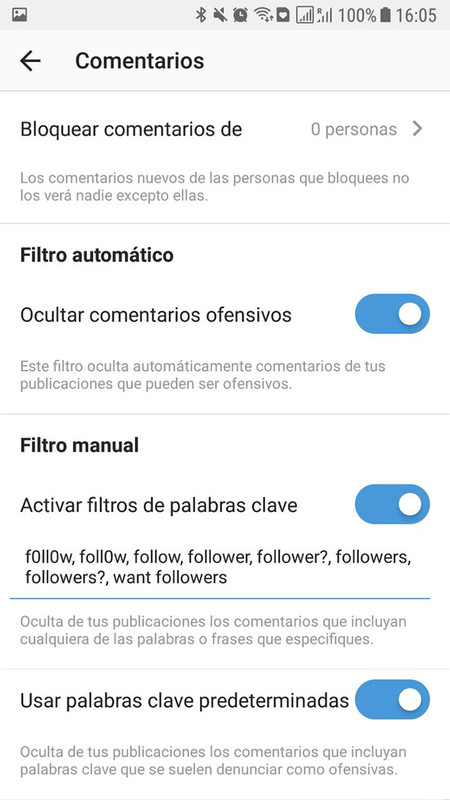
La última e importante herramienta de Instagram para mantener a los comentarios bajo control son los filtros. En la ventana de opción de comentarios encontrarás tres opciones relacionada para filtrar comentarios.
El filtro automático es un filtro inteligente de Instagram que bloqueará automáticamente comentarios que pueden ser considerados ofensivos (por ejemplo, que contienen insultos). No necesitas hacer nada más, salvo activarlo.
En el filtro manual tienes algo más control. Por ejemplo, puedes activar el filtro de palabras clave y después escribir qué palabras quieres banear de tus comentarios. Si un comentario contiene alguna de estas palabras, se oculta automáticamente.
El interruptor Usar palabras clave predeterminadas te ahorra algo de trabajo, pues bloqueará automáticamente las palabras clave que los usuarios de Instagram suelen denunciar como ofensivas, como por ejemplo términos soeces o insultos.
Controla tus historias
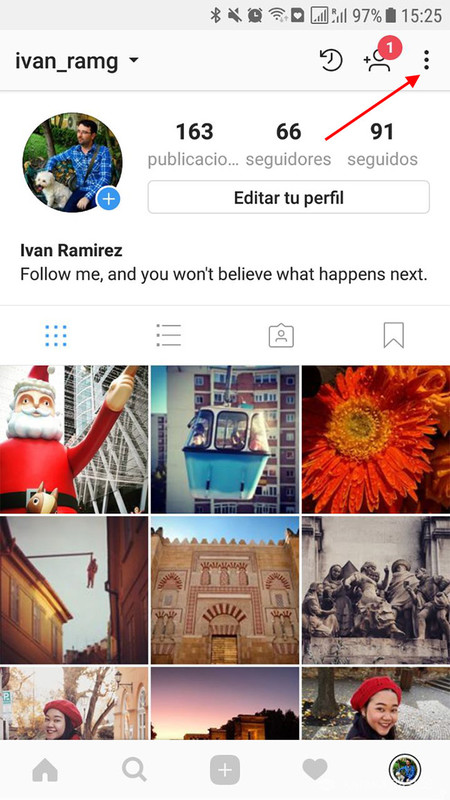
Las historias de Instagram son efímeras, es decir, desaparecen con el tiempo, pero eso no es suficiente para garantizar su privacidad. Si quieres controlar la privacidad de las historias de Instagram con precisión lo primero que necesitas, como siempre, es tocar en el botón de opciones, en tu perfil.
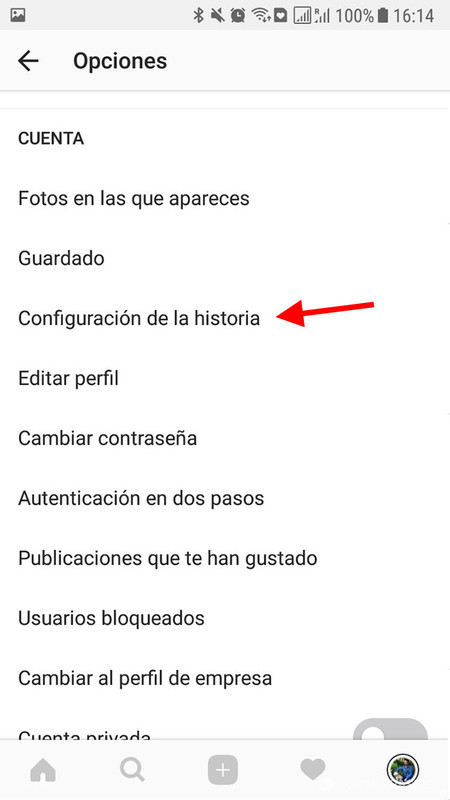
En el apartado de opciones de Instagram, toca sobre Configuración de la historia. Aquí podrás evitar que algunas personas vean tus historias, elegir quién puede responder a tus historias y habilitar -o no- que otras personas puedan compartir tus historias con otras personas, como mensajes privados.
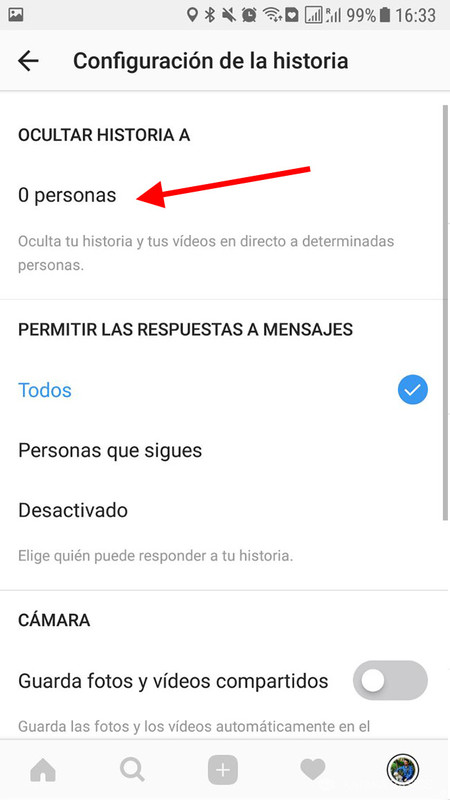
Empecemos por el principio. Arriba del todo, toca en Ocultar historia a para bloquear ciertas cuentas. Deberás escribir el nombre de las cuentas de Instagram que no quieres que vean lo que publicas como historia en Instagram, incluídos los vídeos en directo.
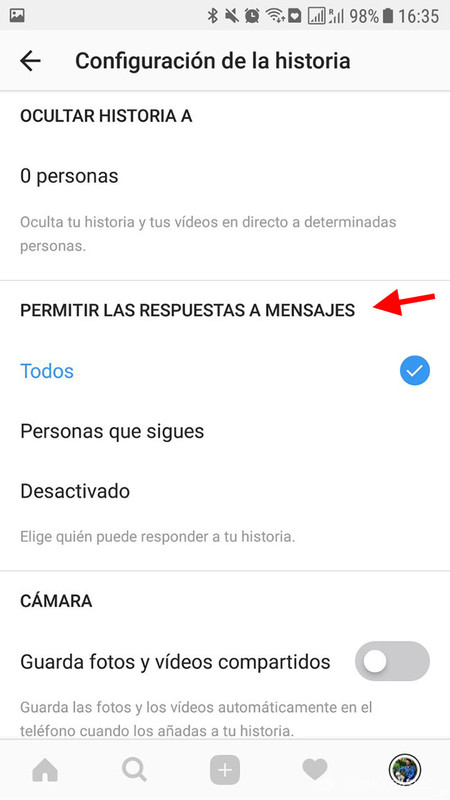
Un poco más abajo encontrarás Permitir las respuestas a mensajes. Es una traducción un poco mala, pues en verdad lo que ajustas aquí es quién puede responder a tus historias. Puedes elegir entre:
- Todos: cualquier persona que vea la historia podrá responderla.
- Personas que sigues: solo las personas que sigues podrán responder.
- Desactivado: nadie podrá responder a tus historias en Instagram.
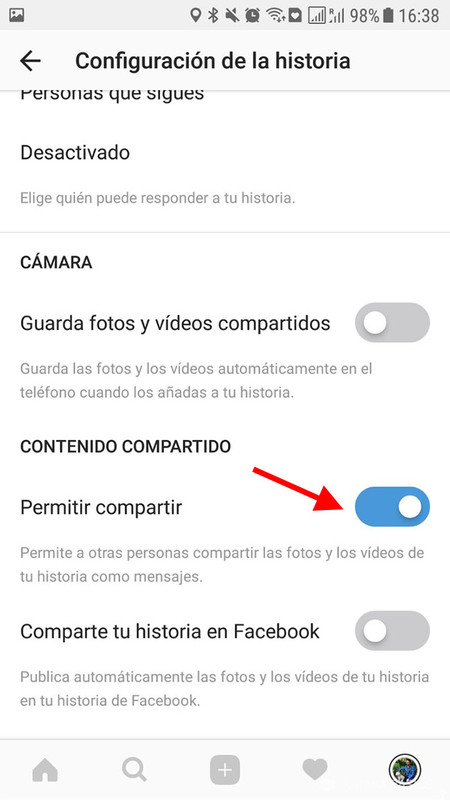
La última opción de privacidad de las historias de Instagram se encuentra un poco más abajo, en Contenido compartido. El interruptor Permitir compartir te deja activar o desactivar si quieres que otras personas puedan compartir lo que publicas en las historias de Instagram con otras personas, mediante mensaje privado.
En Xataka Basics | Cómo poner un link en la historia de instagram
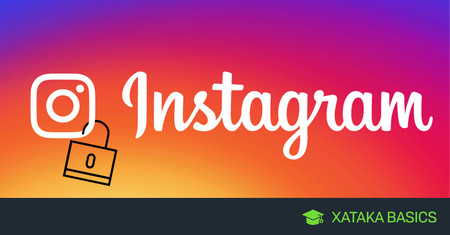




Entrar y enviar un comentario